mongodb安装
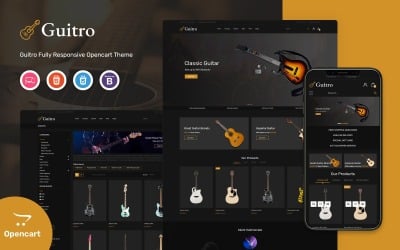
MongoDB是一种开源的NoSQL数据库管理系统,它具有高性能、可伸缩性和灵活性等优点,被广泛应用于各种大规模数据存储场景。在本文中,我将向读者介绍如何安装MongoDB数据库,并详细讲解安装过程及相关配置。
首先,我们需要下载MongoDB安装包。MongoDB提供了多个版本的安装包,我们可以根据自己的操作系统选择合适的版本。通常情况下,MongoDB支持Windows、Linux和macOS等操作系统,我们可以在MongoDB官网上找到对应的安装包下载链接。
接着,我们需要解压下载的安装包。在Windows系统中,我们可以直接双击安装包进行解压。在Linux和macOS系统中,我们可以使用命令行工具解压安装包,具体操作方式如下:
在Linux系统中,我们可以使用以下命令解压安装包:
```
tar -zxvf mongodb-linux-x86_64-3.6.3.tgz
```
在macOS系统中,我们可以使用以下命令解压安装包:
```
tar -zxvf mongodb-osx-ssl-x86_64-3.6.3.tgz
```
接下来,我们需要将解压后的MongoDB文件夹移动到指定目录。在Windows系统中,我们可以将文件夹拷贝到C:\Program Files目录下。在Linux和macOS系统中,我们可以将文件夹移动到/usr/local/目录下。具体操作方式如下:
在Linux系统中,我们可以使用以下命令移动文件夹:
```
mv mongodb-linux-x86_64-3.6.3 /usr/local/
```
在macOS系统中,我们可以使用以下命令移动文件夹:
```
mv mongodb-osx-ssl-x86_64-3.6.3 /usr/local/
```
然后,我们需要设置环境变量。在Windows系统中,我们可以在系统属性中设置环境变量;在Linux和macOS系统中,我们可以编辑.bashrc或.profile文件设置环境变量。具体操作方式如下:
在Linux系统中,我们可以编辑.bashrc文件:
```
vi ~/.bashrc
```
在文件末尾添加以下命令:
```
export PATH=/usr/local/mongodb-linux-x86_64-3.6.3/bin:$PATH
```
保存并退出文件后,执行以下命令生效:
```
source ~/.bashrc
```
在macOS系统中,我们可以编辑.profile文件:
```
vi ~/.profile
```
在文件末尾添加以下命令:
```
export PATH=/usr/local/mongodb-osx-ssl-x86_64-3.6.3/bin:$PATH
```
保存并退出文件后,执行以下命令生效:
```
source ~/.profile
```
*,我们可以通过命令行工具启动MongoDB数据库。在命令行中输入以下命令即可启动MongoDB:
```
mongod
```
在启动MongoDB之后,我们可以使用mongodb命令连接到数据库。在命令行中输入以下命令即可连接到MongoDB数据库:
```
mongo
```
至此,我们已经成功安装并配置了MongoDB数据库。通过以上步骤,我们可以快速地在自己的系统中搭建起MongoDB数据库,为后续的应用开发和数据存储提供支持。希望读者通过本文的介绍和指导,能够轻松地掌握MongoDB的安装和配置方法,为自己的项目开发和数据管理带来便利和效率提升。
 邮件群发-邮件群发软件|邮件批量发送工具|群发邮件平台|批量邮箱发送系统公司
邮件群发-邮件群发软件|邮件批量发送工具|群发邮件平台|批量邮箱发送系统公司








